开机提示VerifyingDMIPoolData的解决方法Word文档下载推荐.docx
《开机提示VerifyingDMIPoolData的解决方法Word文档下载推荐.docx》由会员分享,可在线阅读,更多相关《开机提示VerifyingDMIPoolData的解决方法Word文档下载推荐.docx(6页珍藏版)》请在冰豆网上搜索。
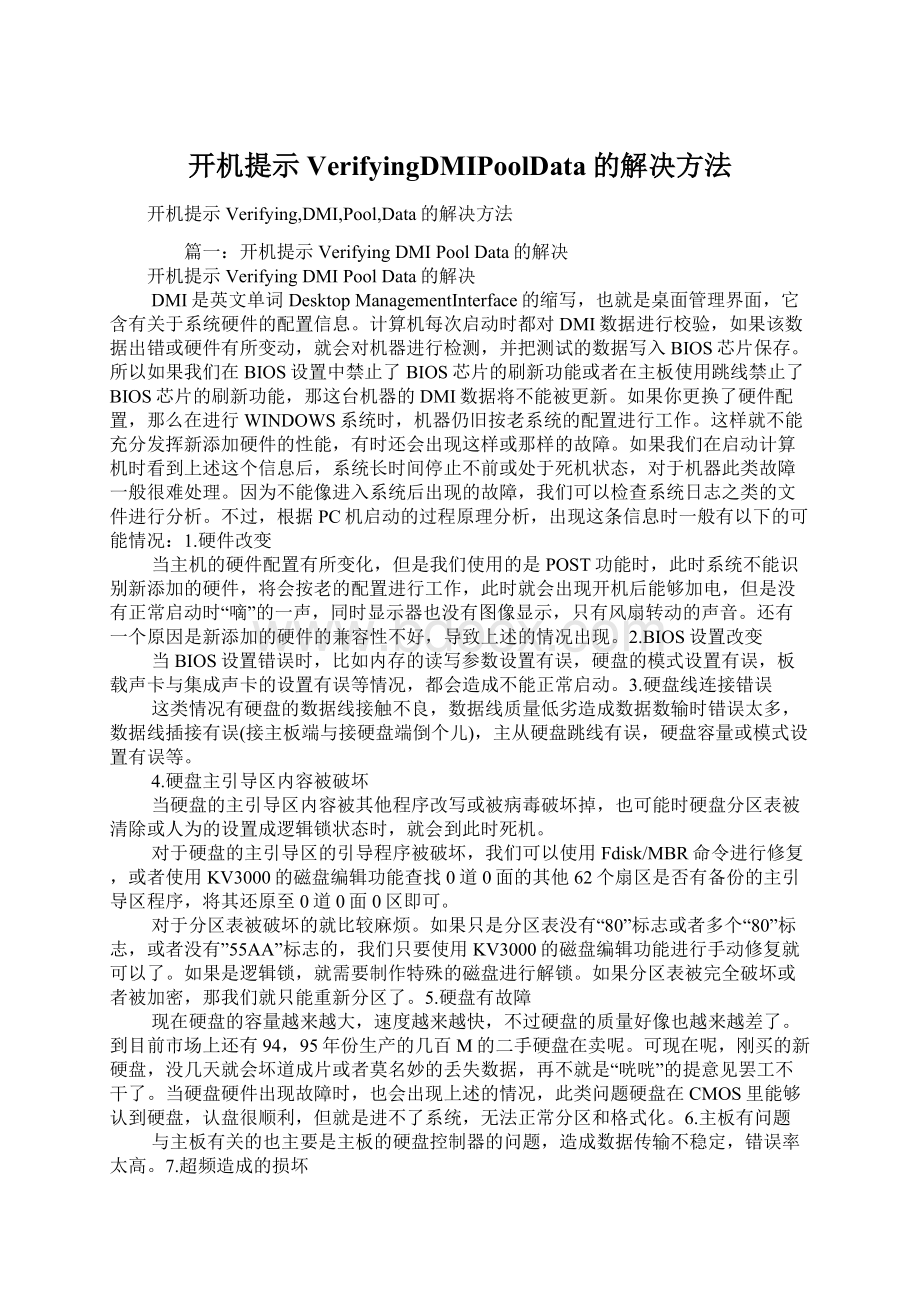
当硬盘的主引导区内容被其他程序改写或被病毒破坏掉,也可能时硬盘分区表被清除或人为的设置成逻辑锁状态时,就会到此时死机。
对于硬盘的主引导区的引导程序被破坏,我们可以使用Fdisk/MBR命令进行修复,或者使用KV3000的磁盘编辑功能查找0道0面的其他62个扇区是否有备份的主引导区程序,将其还原至0道0面0区即可。
对于分区表被破坏的就比较麻烦。
如果只是分区表没有“80”标志或者多个“80”标志,或者没有”55AA”标志的,我们只要使用KV3000的磁盘编辑功能进行手动修复就可以了。
如果是逻辑锁,就需要制作特殊的磁盘进行解锁。
如果分区表被完全破坏或者被加密,那我们就只能重新分区了。
5.硬盘有故障
现在硬盘的容量越来越大,速度越来越快,不过硬盘的质量好像也越来越差了。
到目前市场上还有94,95年份生产的几百M的二手硬盘在卖呢。
可现在呢,刚买的新硬盘,没几天就会坏道成片或者莫名妙的丢失数据,再不就是“咣咣”的提意见罢工不干了。
当硬盘硬件出现故障时,也会出现上述的情况,此类问题硬盘在CMOS里能够认到硬盘,认盘很顺利,但就是进不了系统,无法正常分区和格式化。
6.主板有问题
与主板有关的也主要是主板的硬盘控制器的问题,造成数据传输不稳定,错误率太高。
7.超频造成的损坏
如果我们超频过头时,也会出现开机后到硬盘这儿就死机。
这时我们最好住开机自检时显示的CPU的频率是多少,再打开机箱检查实际CPU的频率是多少,二者是否相同。
特别对于PIV以后的CPU,其集成度极高,如果我们超频使用,极有可能造成CPU内部的电子在短时间内过度衰减,导致CPU短时间内报废。
解决的方法:
1.恢复硬件改变前的状态,检查系统是否能够正常启动。
2.检查所有连接线或扩展卡是否正确连接。
3.试着重新配置在BIOS中“PNP/PCIconfiguration”“ResetConfigurationData”也可以使用“ForceUpdateESCD”之类的BIOS选项设置为“Enabled”,然后存盘退出。
如果能够不能启动,再试着设置为“Disabled”试一试。
4.查阅主板手册关于CMOS跳线的的信息并清除CMOS。
请注意:
在清除CMOS设置时必须拔掉主机电源线或者把主机电源的开关设置为off或0。
5.断开硬盘连接线,包括光驱或其他IDE设备,再进入BIOS设置选择启动顺序为软盘启动后按F10存储退出,然后在软驱中放入一张可启动的系统盘,检查系统是否能够正常启动。
6.在完成清除CMOS设置后,把CMOS设置中的“PNP/PCIconfiguration”选项设置为“Enabled”,再次重新启动电脑来更新设置DMI数据,也叫做强制更新ESCD数据。
7.如果主机能够通过软盘启动,但是不能通过硬盘启动,这种情况有可能是硬盘的主引导区的数据被破坏,这时可以通过分区软件来修复主引导区的程序代码,如用软盘启动电脑后,使用FDISK/MBR命令来修复主引导区。
也可以到相应硬盘生产商的网站下载特殊的硬盘分析工具程序,来检查自己的硬盘的具体故障。
8.如果经过上述设置后还不能排除故障,这时应考虑是主板或硬盘的IDE接口的问题,可以通过替换法解决。
篇二:
开机故障汇总
开机故障汇总
1、故障提示:
系统启动时提示缺少*.dll、安装完系统也提示缺少*.dll、安装过程总是出错不能完成安装
解决方法:
内存条损坏,无法加载dll文件,更换内存条
2、故障提示:
MonitorWarning
进入BIOS电源管理,关闭检测电压选项
3、故障提示:
显示器指示灯亮,但是黑屏,可以进入系统
确定显示器与主机的连线有没有故障,断线或针头损坏,另外显卡上的接口松动也会导致此问题,可以找专业人士使用电骡铁将其焊接牢靠
4、故障提示:
KeyboardInterfaceError
确定键盘没有插在鼠标的接口上并且键盘接口处的针头没有损坏,如果故障仍存在,考虑换一个键盘测试
5、故障提示:
SecondaryMasterHardDiskFails
进入BIOS,将SecondaryMaster设置为None
6、故障提示:
CMOSChecksumFailure
恢复BIOS的出厂设置
7、故障提示:
CMOSSystemOptionsNotSet
进入BIOS的LoadBiosDefault选项,将CMOS参数恢复到初始状态
8、故障提示:
系统登录界面被篡改
定位到注册表项HKEY_LOCAL_MACHINE\SOFTWARE\Microsoft\WindowsNT\CurrentVersion\Winlogon,右侧窗口找到UIHost,双击,设置值为logonui.exe
9、故障提示:
HddControllerFailure
硬盘电源线或数据线与硬盘连接松动
10、故障提示:
DMAError
主板DMA控制器异常,更换主板
11、故障提示:
AddressLineShort
主板电路地址异常,更换主板
12、故障提示:
无法从光驱启动光盘
首先确定第一启动为CDROM,如果是的话还不能从光驱启动,建议更换一张光盘,如果问题依旧,则有可能是激光头灰尘太多或光驱损坏
13、故障提示:
欢迎界面黑屏,找不到shell32.dll,用户界面失败
解决方法:
从别的电脑的system32目录中拷贝shell32.dll到优盘,然后插入光盘到光驱,重启电脑进入PE系统,将优盘中的shell32.dll拷贝到故障电脑的system32目录中
14、故障提示:
欢迎界面黑屏,但可以顺利进入系统
定位到注册表项HKEY_LOCAL_MACHINE\SOFTWARE\Microsoft\WindowsNT\CurrentVersion\Winlogon,右侧窗口找到UIHost,双击,设置值为logonui.exe,如果已经是logonui.exe的话,则有可能是system32下的logonui.exe丢失,从别的电脑拷贝该文件到有问题电脑的system32目录下
15、故障提示:
RebootAndSelectProperBootDeviceOrInsertBootMediaInSelectedBootDeviceAndPressAKey
进入BIOS将OnBoardLAN设置为开启,如果问题依旧,再将OnBoardLANBIOSExecute、OnBoardLANP.M.E、OnBoardAC'
97Audio、VariableRate设置开启,如果主板电池没电也会导致此问题发生
16、故障提示:
FloppyDisk(s)Fail
软驱存在故障,更换软驱,如果软驱排线和电源线连接完好,则有可能是软驱排线存在故障
17、故障提示:
KeyboardErrororNokeyboardPressent
18、故障提示:
PressESCToskipMemoryTest
没有开启快速加电自检,进入BIOS将QuickPowerOnSelfTest设置为开启
19、故障提示:
DisplaySwitchNotProper
显卡或者主板跳线接错,开机箱检查
20、故障提示:
SingleHardDiskAbleFail
进入BIOS,将硬盘模式改为Auto,然后F10保存退出即可
21、故障提示:
CMOSMemorySizeMismatch
进入BIOS,恢复BIOS的出厂设置
22、故障提示:
KB/interfaceerrorBIOS
键盘和主机是否插牢,拔下来重新插入
23、故障提示:
Master(\Slave)None
首先确定IDE设备的主从,设置完主从后重启电脑即可,还有设置IDE设备跳线时,要选择哪个设备为主设备
24、故障提示:
DisketteBootFailure
进入BIOS将软驱关闭,并设置第一启动项为硬盘
25、故障提示:
VerifyingDMIPoolData
将系统安装盘插入光驱重启电脑,进入光盘自带的DOS系统,然后执行fdisk/mbr这个命令修复引导,修复好后取出光盘,一般就能顺利进入系统。
如果没有看到光盘界面,在BIOS中设置第一启动为CDROM。
一切完成后,将第一启动项改回为硬盘启动
26、故障提示:
Detectingidedrives
可以把硬盘和光驱线重新拨插一遍还有检查BOIS是不是把IDE禁用了,但这个可能比较小,另外就是数据线损坏或硬盘损坏造成找不到IDE设备,更换数据线和硬盘
27、故障提示:
显示器没有信号,黑屏,主机没有发出声音
解决方法:
检查显示器和主机的连线有没有损坏、与显卡接口有没有插牢、并且显卡接口和显卡没有松动损坏的情况下,重点检查电源
28、故障提示:
errorunabletocontrola20line
内存没有插好,要做的就是把内存条插好!
如果插道有故障,换一个插道。
内存坏了好像也会出现这个问题。
29、故障提示:
biosromchecksumerror,systemhalted
先恢复一下BIOS的出厂设置,如果仍出现该问题,有可能是BIOS芯片出现问题,联系售后
30、故障提示:
memorytestfailkeyboardpresent
查看键盘线是否插对接口,如果接口正确,更换键盘测试是否为键盘损坏
31、故障提示:
harddiskdiagnosisfail
很大可能是硬盘损坏,找售后
篇三:
电脑开机自检后,停在VerifyingDMIpoolDATA解决办法
今天公司一台机装系统,发现GHOST后,自检后,一直停在VerifyingDMIpoolDATA不动了,晕....当时还不知道什么情况.
原来这机同事就GHOST系统几次失败,中间强行断电,
俺接手这机后,还是老样子,估计是硬盘有坏道吧,
马上用光盘启动检查坏道,硬盘正常,没坏道.
GHOST几次都正常,PQ里重新分区,再查下磁道信息,也正常
.....
无意中想起一个命令"fdisk/mbr"
记忆中是修复分区表什么之类的,
马上光盘启动,输入命令,
重启后.还是老样子,停在VerifyingDMIpoolDATA不动,晕
,,,,不断试工具盘,后来发现一张光盘里有DISKFIX这个分区修复软件
运行"DISKFIX",对每个分区进行信息修复,过程才二十来秒.重启动后
看硬盘狂读.WINDOWS界面出来了~~~
总算完事俺使用的光盘是电脑公司特别版7.0DOC工具包里有DISKFIX这个软件.
如果你遇到开机提示“VerifyingDMIPoolData”然后卡住不动,无法进入系统(如下图),请按照我的方法进行解决。
硬盘启动提示verifyingDMIPoolData错误的解
决方法
电脑启动到VerifyingDMIPoolData解决方法
以下是网上搜索到的
如果你遇到开机提示“VerifyingDMIPoolData”然后卡住不动,无法进入系统,请按照我的方法进行解决。
解决方法一:
1.恢复硬件改变前的状态,检查系统是否能够正常启动。
2.检查所有连接线或扩展卡是否正确连接。
3.试着重新配置在BIOS中“PNP/PCIconfiguration”“ResetConfigurationData”也可以使用“ForceUpdateESCD”之类的BIOS选项设置为“Enabled”,然后存盘退出。
4.查阅主板手册关于CMOS跳线的的信息并清除CMOS。
5.断开硬盘连接线,包括光驱或其他IDE设备,再进入BIOS设置选择启动顺序为软盘启动后按F10存储退出,然后在软驱中放入一张可启动的系统盘,检查系统是否能够正常启动。
6.在完成清除CMOS设置后,把CMOS设置中的“PNP/PCIconfiguration”选项设置为“Enabled”,再次重新启动电脑来更新设置DMI数据,也叫做强制更新ESCD数据。
7.如果主机能够通过软盘启动,但是不能通过硬盘启动,这种情况有可能是硬盘的主引导区的数据被破坏,
这时可以通过分区软件来修复主引导区的程序代码,如用软盘启动电脑后,使用FDISK/MBR命令来修复主引导区。
8.如果经过上述设置后还不能排除故障,这时应考虑是主板或硬盘的IDE接口的问题,可以通过替换法解决。
解决方法二:
1、设置BIOS,设置为CDROM启动。
2、可能是硬盘主引导区内容被破坏了。
当硬盘的主引导区内容被病毒或其他程序破坏后,会出现verifyingDMIPoolData错误,可以使用系统盘启动,利用系统盘里的DOS功能,进入DOS,输入下面的命令Fdisk/MBR来尝试进行恢复。
3、如果重启后依旧无法进入系统,再利用系统盘,直接安装系统。
4、系统安装成功并成功进入系统,OK,问题解决。
经过上面的4个步骤,VerifyingDMIPoolData无法进入系统的问题已经解决了,运气好的话第2部后就能成功了。
如果经过上述操作后还不能排除故障,这时应考虑是主板或硬盘的IDE接口的问题,可以通过替换法解决。
VerifyingDMIpoolDATA....是什么意思?
原因分析:
当电脑启动到VerifyingDMIPoolData解决方法:
DMI是英文单词DesktopManagementInterface的缩写,也就是桌面管理界面,它含有关于系统硬件的配置信息。
所以如果我们在BIOS设置中禁止了BIOS芯片的刷新功能或者在主板使用跳线禁止了BIOS芯片的刷新功能,那这台机器的DMI数据将不能被更新。
因为不能像进入系统后出现的故障,我们可以检查系统日志之类的文件进行分析。
1.硬件改变当主机的硬件配置有所变化,但是我们使用的是POST功能时,此时系统不能识别新添加的硬
件,将会按老的配置进行工作,此时就会出现开机后能够加电,但是没有正常启动时“嘀”的一声,同时显示器也没有图像显示,只有风扇转动的声音。
2.BIOS设置改变当BIOS设置错误时,比如内存的读写参数设置有误,硬盘的模式设置有误,板载声卡与集成声卡的设置有误等情况,都会造成不能正常启动。
3.硬盘线连接错误这类情况有硬盘的数据线接触不良,数据线质量低劣造成数据数输时错误太多,数据线插接有误(接主板端与接硬盘端倒个儿),主从硬盘跳线有误,硬盘容量或模式设置有误等。
4.硬盘主引导区内容被破坏当硬盘的主引导区内容被其他程序改写或被病毒破坏掉,也可能时硬盘分区表被清除或人为的设置成逻辑锁状态时,就会到此时死机。
对于硬盘的主引导区的引导程序被破坏,我们可以使用Fdisk/MBR命令进行修复,或者使用KV3000的磁盘编辑功能查找0道0面的其他62个扇区是否有备份的主引导区程序,将其还原至0道0面0区即可。
对于分区表被破坏的就比较麻烦。
5.硬盘有故障现在硬盘的容量越来越大,速度越来越快,不过硬盘的质量好像也越来越差了。
到目前市场上还有94,95年份生产的几百M的二手硬盘在卖呢。
6.主板有问题与主板有关的也主要是主板的硬盘控制器的问题,造成数据传输不稳定,错误率太高。
7.超频造成的损坏如果我们超频过头时,也会出现开机后到硬盘这儿就死机。
的解决方法
电脑启动到
VerifyingDMIPoolData解决方法